Oprócz skrzynki odbiorczej i kalendarza poczty e-mail program Outlook umożliwia także zarządzanie kontaktami, aby upewnić się, że informacje o osobach, które muszą pozostać w kontakcie, są zawsze aktualne.
Tworzenie kontaktu
-
Wybierz pozycję Kontakty.
-
Wybierz pozycję Nowe kontakty.
-
Dodaj szczegóły.
-
Wybierz pozycję Dodaj więcej i wybierz dodatkowe dane.
-
Wybierz pozycję Utwórz.
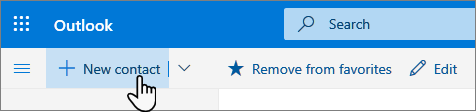
Edytowanie kontaktu
-
Wybierz kontakt.
-
Wybierz pozycję Edytuj.
-
Wprowadź wymagane zmiany.
Uwaga: Niektóre informacje są udostępniane przez Twoją organizację i nie będzie można ich edytować.
-
Wybierz pozycję Zapisz.
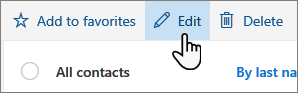
Tworzenie listy kontaktów
-
Wybierz strzałkę w dół obok pozycji Nowy kontakt i wybierz pozycję Nowa lista kontaktów.
-
Nadaj liście kontaktów nazwę.
-
Wpisz nazwy lub adresy e-mail, które chcesz dodać do listy kontaktów.
-
Dodaj opis.
-
Wybierz pozycję Utwórz.
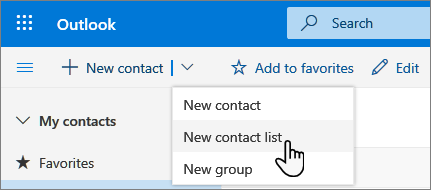
Łączenie konta Microsoft 365 z serwisem LinkedIn
Po połączeniu konta z serwisem LinkedIn możesz przełączyć sieć połączeń bezpośrednio do programu Outlook. Spowoduje to dodanie dodatkowych informacji do kart profilów i w aplikacji Outlook dla sieci Web zawiera informacje na karcie LinkedIn znajdującej się na swojej wizytówce.
Oto, jak się łączysz:
-
Na karcie profilu wybierz ikonę lub sekcję usługi LinkedIn.
-
Wybierz pozycję tak, przyjrzyjmy się/przejdź do usługi LinkedIn.
-
Jeśli zostanie wyświetlony monit, zaloguj się do konta w serwisie LinkedIn.
-
Wybierz pozycję Akceptuj , aby połączyć konto w serwisie LinkedIn z kontem Microsoft 365.
-
Wybierz jedną z następujących opcji:
-
Wybierz pozycję Akceptuj , aby zezwolić na udostępnianie danych z usługi LinkedIn na koncie służbowym lub szkolnym.
-
Wybierz pozycję nie teraz , jeśli nie chcesz zezwalać na udostępnianie danych z serwisu LinkedIn na koncie służbowym lub szkolnym.
-
-
Jeśli zostanie wyświetlony monit , wybierz pozycjęgotowe/OK , aby ukończyć konfigurowanie.
Dowiedz się więcej o tym, jak ta integracja działa: LinkedIn w aplikacjach Microsoft Apps i usługach.
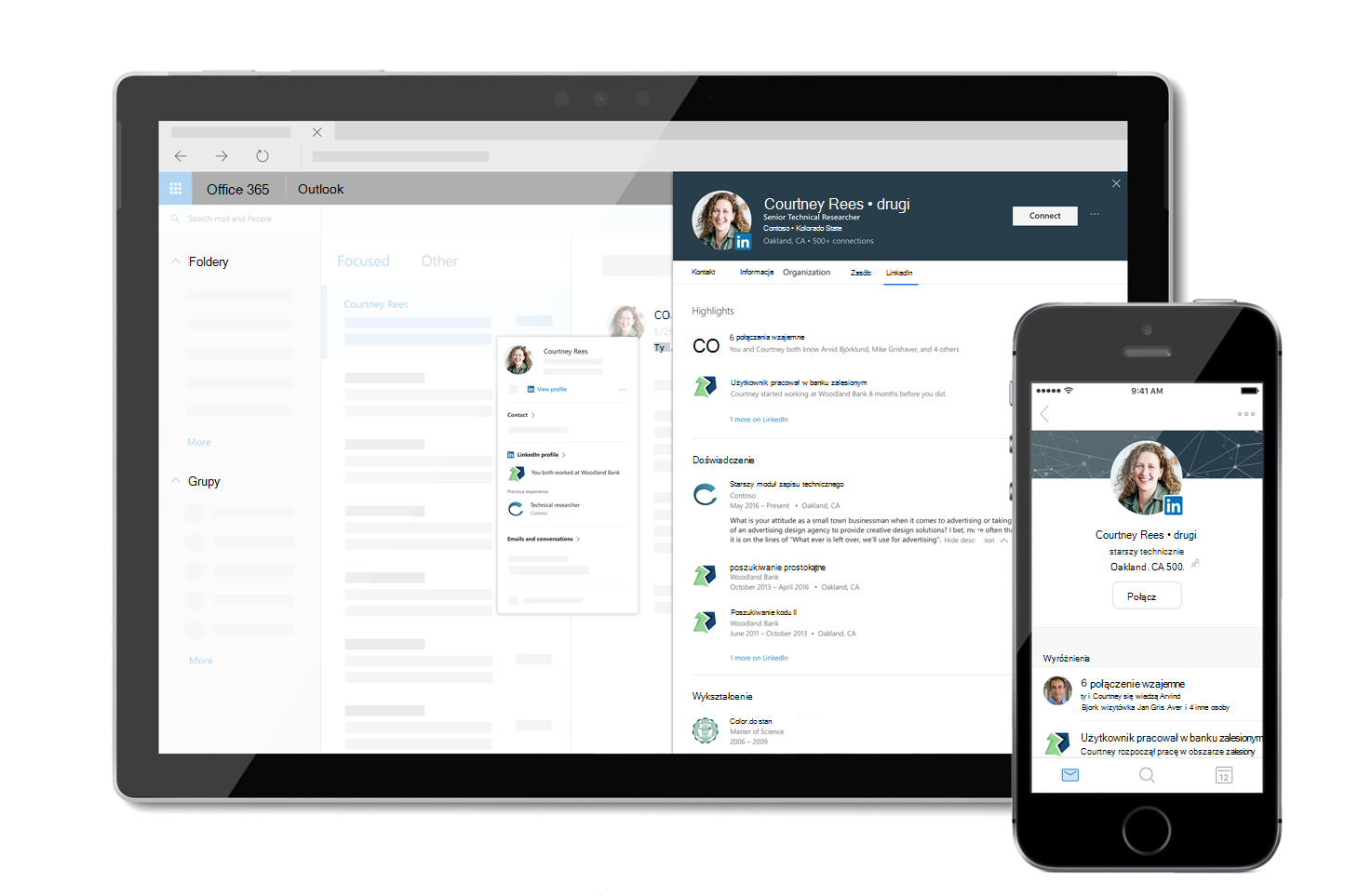
Uwaga: Funkcje i informacje w tym przewodniku dotyczą aplikacji Outlook w sieci Web, która jest dostępna za pośrednictwem Microsoft 365.










